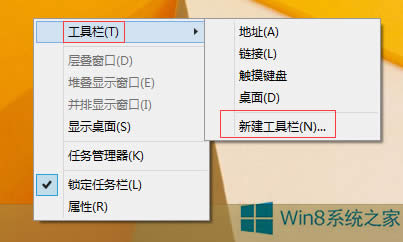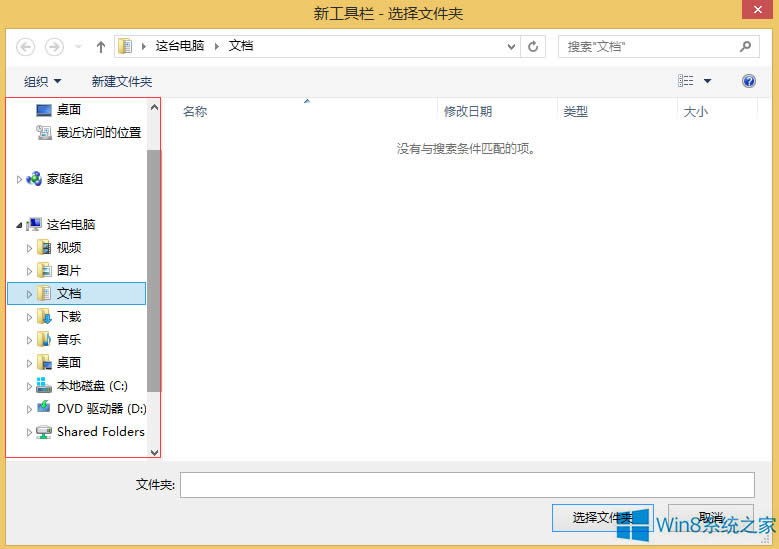推薦系統(tǒng)下載分類: 最新Windows10系統(tǒng)下載 最新Windows7系統(tǒng)下載 xp系統(tǒng)下載 電腦公司W(wǎng)indows7 64位裝機萬能版下載
Windows8任務(wù)欄怎樣新建工具欄?
發(fā)布時間:2019-12-20 文章來源:xp下載站 瀏覽:
|
Windows 8是美國微軟開發(fā)的新一代操作系統(tǒng),Windows 8共有4個發(fā)行版本,分別面向不同用戶和設(shè)備。于2012年10月26日發(fā)布。微軟在Windows 8操作系統(tǒng)上對界面做了相當(dāng)大的調(diào)整。取消了經(jīng)典主題以及Windows 7和Vista的Aero效果,加入了ModernUI,和Windows傳統(tǒng)界面并存。同時Windows徽標(biāo)大幅簡化,以反映新的Modern UI風(fēng)格。前身旗形標(biāo)志轉(zhuǎn)化成梯形。 有時候我們?yōu)榱朔奖愦蜷_自己所需的文件或者文件夾就需要在任務(wù)欄中新建工具欄了,但是不少用戶不知道Windows8任務(wù)欄怎么新建工具欄?為了幫助這些不懂的用戶,小編特意整理了Windows8任務(wù)欄新建工具欄的方法,大家趕緊來看看吧! 方法/步驟: 1、在Windows8系統(tǒng)的任務(wù)欄的任一空白區(qū)域點擊鼠標(biāo)右鍵,在彈出的菜單下依次點擊選擇【工具欄】——【新建工具欄】選項。
2、在點擊【新建工具欄】后彈出對話框的選擇區(qū)里選擇想要新建為工具欄的文件夾,然后點擊【選擇文件夾】選項。
3、完成上述操作后,新建工具欄操作完成。
以上就是Windows8任務(wù)欄新建工具欄的方法了,方法很簡單吧,我們只需要右擊任務(wù)欄,之后依次選擇工具欄——新建工具欄,最后在彈出來的框中選擇文件夾確定即可。 Windows 8是對云計算、智能移動設(shè)備、自然人機交互等新技術(shù)新概念的全面融合,也是“三屏一云”戰(zhàn)略的一個重要環(huán)節(jié)。Windows 8提供了一個跨越電腦、筆記本電腦、平板電腦和智能手機的統(tǒng)一平臺。 |
本文章關(guān)鍵詞: Windows8任務(wù)欄怎樣新建工具欄?
相關(guān)文章
Windows系統(tǒng)教程欄目
本類教程排行
系統(tǒng)熱門教程
本熱門系統(tǒng)總排行